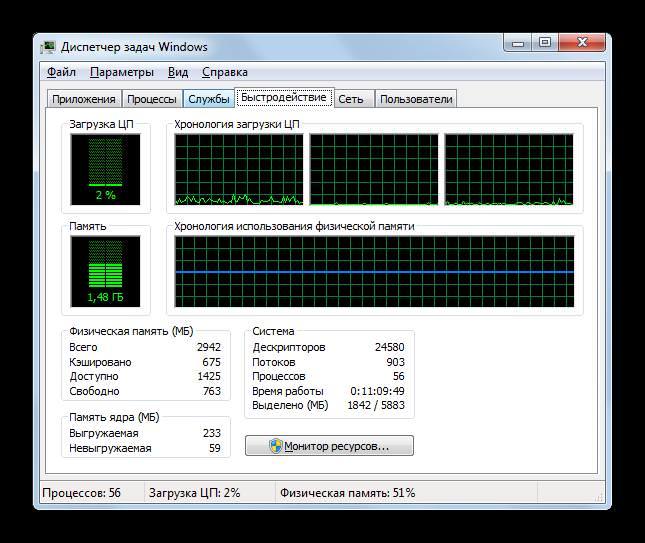Запускаючи в черговий раз «Диспетчер завдань» для зняття завислого процесу, користувач може помітити деякі не зовсім зрозумілі назви. Наприклад, «taskmgr.exe» — який виконує незрозумілі функції або взагалі є вірусом.
Що це за процес?
Процес «taskmgr.exe» завжди знаходиться в «Диспетчері завдань» тому, що це саме він робить запуск цього інструменту в Windows 7, 8, 10. Виходячи з цього випливає, що «taskmgr.exe» не завжди запускається під час роботи ПК, а активується тоді, коли відкривається «Диспетчер». Тому, якщо користувач його не включав, але спостерігає серед працюючих програм «taskmgr.exe» наприклад, через стороннє додаток, слід підозрювати загрозу зараження вірусами.

Основні функції
З’ясувавши, що task manager є виконуваним файлом диспетчера завдань, слід розібрати його основні функції. Він призначений для відстеження працюючих процесів системи, спостереження за споживаними ними ресурсами (це навантаження ЦП і оперативна пам’ять), а також, при необхідності завершує або виконує ряд інших простих дій (наприклад, встановлює пріоритет). Також в його обов’язки входить спостереження за з’єднанням та чинними користувачами, а з ОС Windows Vista він також стежить за службами, які були запущені.